Joomla unter Ubuntu Linux Installieren
Dieses Tutorial zeigt Ihnen alle Schritte, die zur Installation von Joomla unter Ubuntu Linux erforderlich sind.
Dieses Tutorial wurde auf Ubuntu 18.04 getestet.
1. Installieren Sie MySQL unter Ubuntu Linux
Joomla benötigt ein Datenbanksystem, um seine gesamte Konfiguration zu speichern.
Verwenden Sie den Ubuntu APT-Befehl, um den MySQL-Server zu installieren.
# apt-get update
# apt-get install mysql-server mysql-client
Verwenden Sie den folgenden Befehl, um auf die MySQL-Servicekonsole zuzugreifen.
# mysql -u root -p
Auf der MySQL-Konsole müssen Sie die folgenden Aufgaben ausführen:
• Erstellen Sie eine Datenbank mit dem Namen Joomla.
• Erstellen Sie ein MySQL-Benutzerkonto mit dem Namen joomla.
• Geben Sie dem Joomla-Benutzer die vollständige Kontrolle über die Joomla-Datenbank.
CREATE DATABASE joomla CHARACTER SET UTF8 COLLATE UTF8_BIN;
CREATE USER ‚joomla’@’%‘ IDENTIFIED BY ‚kamisama123‘;
GRANT ALL PRIVILEGES ON joomla.* TO ‚joomla’@’%‘;
FLUSH PRIVILEGES;
quit;
2. Installieren Sie Apache unter Ubuntu Linux
Joomla benötigt einen Webserver mit PHP-Unterstützung, um seine Webseiten zu präsentieren.
Verwenden Sie den Ubuntu APT-Befehl, um den Apache-Server zu installieren.
# apt-get update
# apt-get install apache2 php7.2 php7.2-mysql libapache2-mod-php7.2
# apt-get install php7.2-mbstring php7.2-xml php7.2-zip
Wahlweise. Installieren Sie die am häufigsten verwendeten Apache-Module von Apache.
# apt-get install php7.2-curl php7.2-gd php7.2-readline php7.2-ldap
# apt-get install php7.2-bz2 php7.2-curl php7.2-cli php7.2-xmlrpc
# apt-get install php7.2-json php7.2-opcache php-cas
Aktivieren Sie Apache mod_rewrite.
Bearbeiten Sie die Datei apache2.conf.
# a2enmod rewrite
# vi /etc/apache2/apache2.conf
Fügen Sie am Ende von apache2.conf die folgenden Zeilen hinzu
<Directory /var/www/html>
AllowOverride All
</Directory>
Suchen Sie den Ort der PHP-Konfigurationsdatei auf Ihrem System.
Bearbeiten Sie die Konfigurationsdatei php.ini.
# updatedb
# locate php.ini
# vi /etc/php/7.2/apache2/php.ini
Ihre PHP-Version stimmt möglicherweise nicht mit unserer überein.
Der Speicherort Ihrer PHP-Konfigurationsdatei stimmt möglicherweise nicht mit unserem überein.
Hier ist die Datei mit unserer Konfiguration.
file_uploads = On
max_execution_time = 300
memory_limit = 256M
post_max_size = 32M
max_input_time = 60
max_input_vars = 4440
output_buffering = off
Starten Sie den Apache-Webserver manuell neu.
# service apache2 restart
# service apache2 status
Überprüfen Sie den Apache-Dienststatus.
● apache2.service – The Apache HTTP Server
Loaded: loaded (/lib/systemd/system/apache2.service; enabled)
Drop-In: /lib/systemd/system/apache2.service.d
└─apache2-systemd.conf
Active: active (running) since Mon 2018-12-03 03:41:12 -02; 2 days ago
3. Installieren Sie Joomla unter Ubuntu Linux
Nach dem Beenden von MySQL und der Apache-Konfiguration können wir die Joomla-Installation starten.
Laden Sie die neueste Version von Joomla herunter und extrahieren Sie das Paket.
# cd /tmp
# wget -O joomla_3-9-1-stable-full_package-tar.gz https://downloads.joomla.org/cms/joomla3/3-9-1/joomla_3-9-1-stable-full_package-tar-gz?format=gz
# tar -zxvf joomla_3-9-1-stable-full_package-tar.gz
Verschieben Sie den Joomla-Ordner in Ihr Apache-Stammverzeichnis.
Geben Sie dem Benutzer www-data die vollständige Kontrolle über das Joomla-Verzeichnis und seine Dateien.
# mv joomla /var/www/html/
# chown www-data.www-data /var/www/html/joomla/* -R
4. Konfigurieren Sie Joomla unter Ubuntu Linux
Öffnen Sie Ihren Browser und geben Sie die IP-Adresse Ihres Webservers plus / joomla ein.
In unserem Beispiel wurde die folgende URL in den Browser eingegeben:
• http://200.200.200.200//joomla
Der Joomla-Installationsassistent wird angezeigt.
Geben Sie die folgenden Informationen ein:
• Name Ihrer Website.
• Ihre Website-Beschreibung.
• Ihr Administrator-Benutzername.
• Ihr Administratorkennwort.
• Ihr Administrator-E-Mail-Konto.
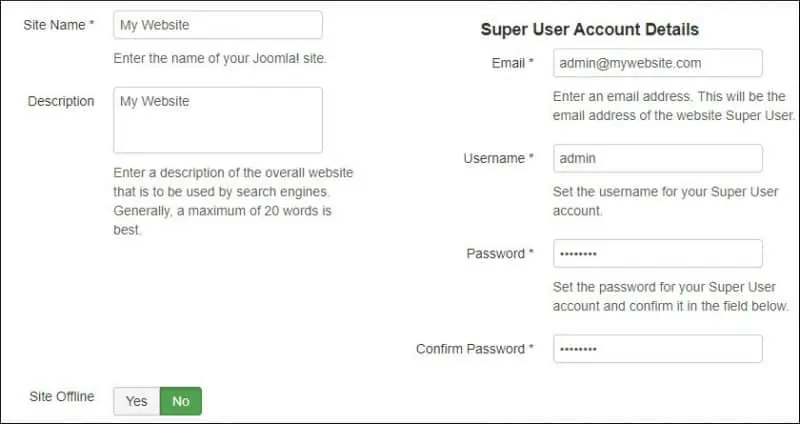
Geben Sie die MySQL-Verbindungsinformationen in die Joomla-Datenbank ein.
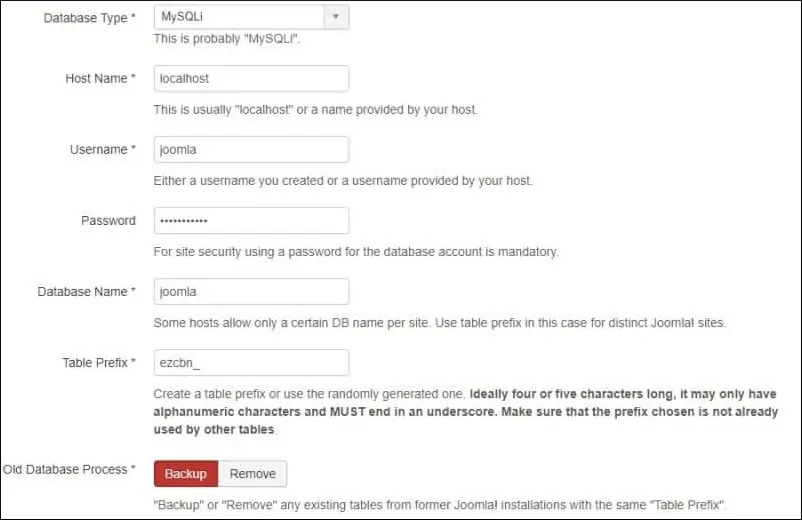
Überprüfen Sie, ob alle Joomla-Anforderungen erfolgreich erfüllt wurden.
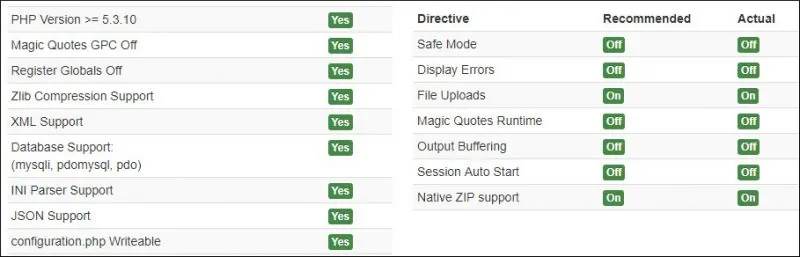
Wählen Sie die Option Keine und klicken Sie auf die Schaltfläche Installieren.
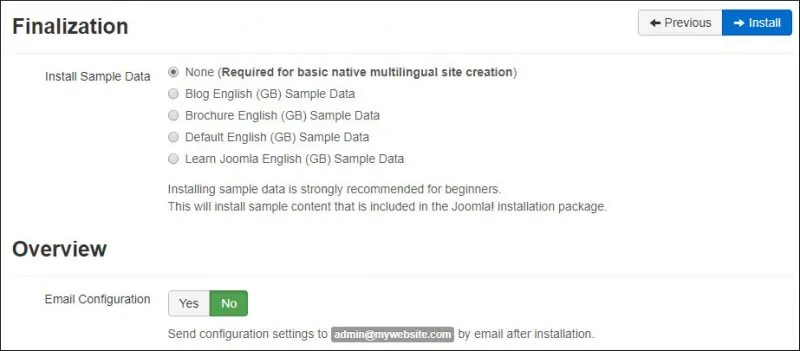
Warten Sie, bis die Joomla-Installation abgeschlossen ist.
Herzliche Glückwünsche! Joomla ist auf Ihrem System installiert.
Löschen Sie in der Linux-Konsole die Joomla-Installationsdatei.
# rm /var/www/html/joomla/installation -rf
Klicken Sie auf die Schaltfläche Administrator, um den Joomla-Anmeldebildschirm aufzurufen.
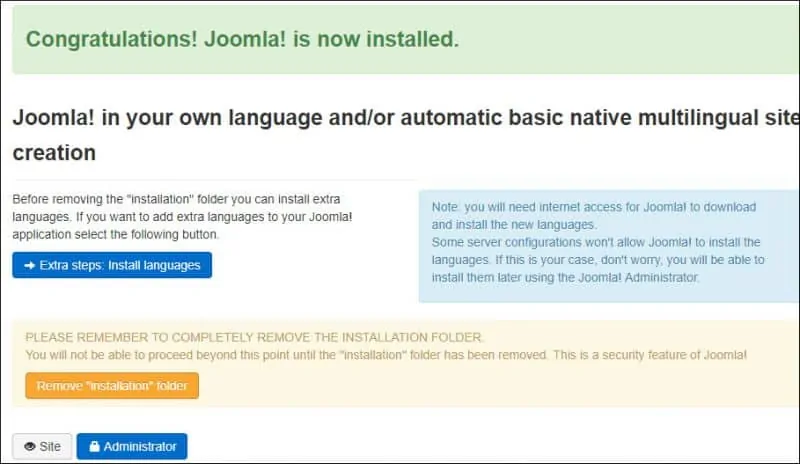
Klicken Sie auf die Schaltfläche Administrator, um den Joomla-Anmeldebildschirm aufzurufen.
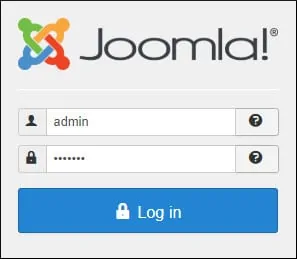
Nach einem erfolgreichen Login wird To Joomla Dashboard angezeigt.
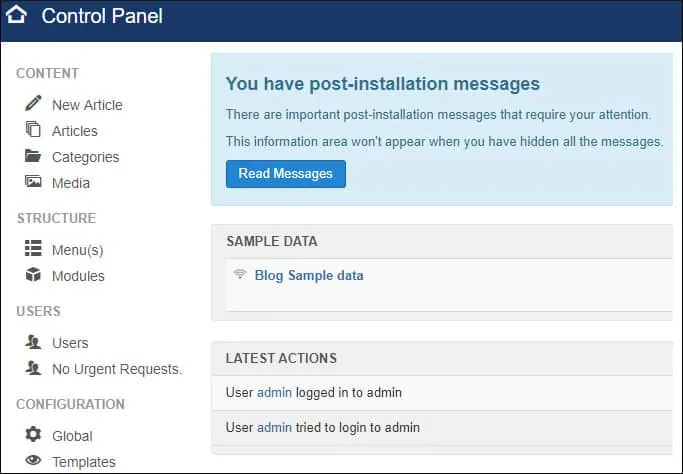
Leave A Comment
You must be logged in to post a comment.